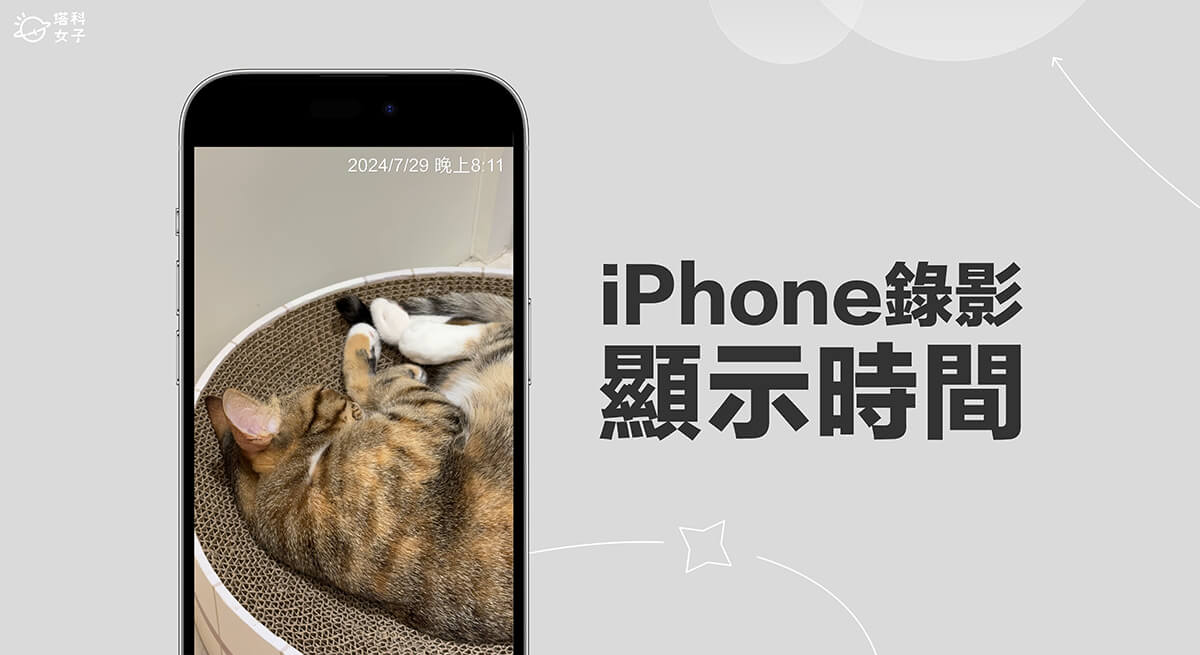iPhone 內建的「相機」無論在拍照或錄影時,都無法加上時間浮水印,因為蘋果並沒有為相機支援此功能,不過我們偶爾還是會希望能在拍照或錄影時於影像上顯示目前的即時時間,方便自己之後查看時可以知道當下拍照或錄製的確切時間。
雖然 iPhone 相機無法加上時間浮水印,但我們還是可以使用第三方的「時間浮水印相機 App」讓 iPhone 錄影顯示時間喔!接下來本文會推薦一款免費好用的 iOS App 讓你在拍照或拍影片時都可以顯示時間!

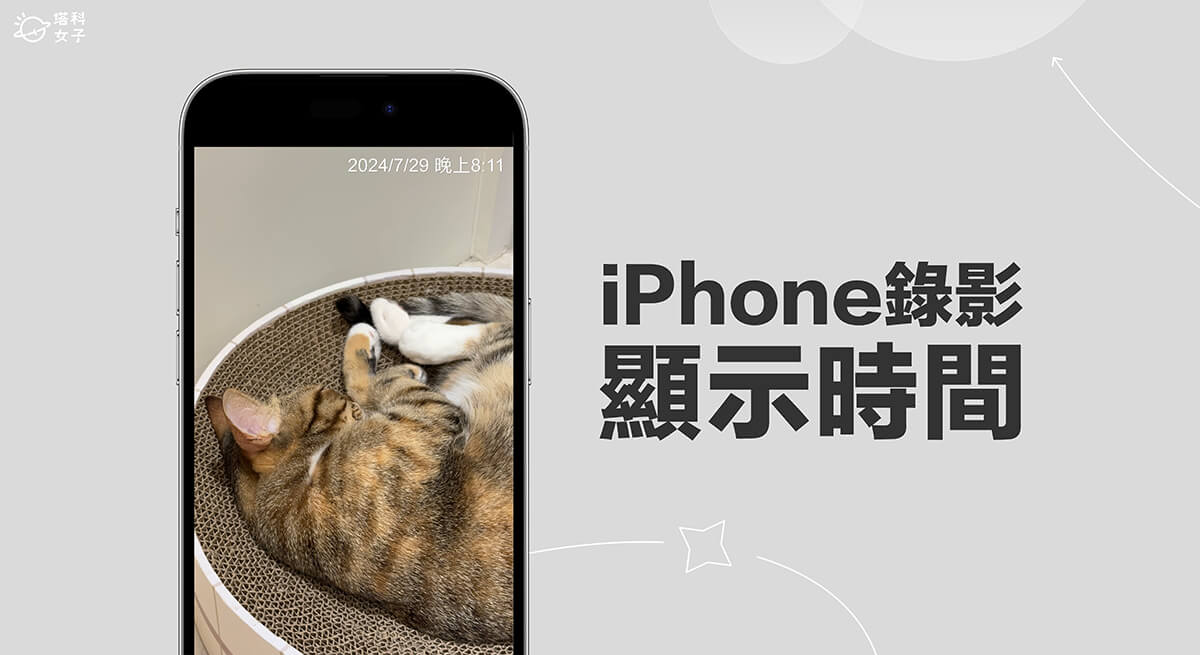
如何在 iPhone 錄影顯示時間?
步驟一:下載 Timestamp Camera Basic
首先,我們需要前往 App Store 免費下載 Timestamp Camera Basic 這款時間浮水印相機 App,它是一款可以為照片和影片加上時間浮水印的相機,甚至也可以自訂浮水印格式、顏色與位置,不過我們必須使用該相機 App 來拍照或錄影!
- Timestamp Camera Basic:點此下載 App
步驟二:調整時間浮水印設定
下載好 App 後,請直接開啟 Timestamp Camera Basic 相機 App,首先我們要來更改影片拍攝的解析度,因為它預設是 720P,請點選 App 中右上角的「選單」圖示,然後點進「影片品質(App 譯為:視頻質量)」,改為你想拍攝的格式,包含:720P、1080P 或是 4K 等。
接著,我們要來調整 iPhone 錄影顯示時間的浮水印格式,請點一下右下角的「圓形」按鈕,然後在「位置」分頁中選擇你希望時間顯示在影片上的哪一個位置,例如左上、中上、右上、左下、中下或右下等。
此外,切換到「格式」後,我們還可以設定時間格式與位置格式,那如果你不想顯示位置的話,就改成「無」。如果想更改時間浮水印的字體’、字體顏色或大小,那就切換到「字體」裡更改,相當彈性。
步驟三:開始錄製影片
全部設定好之後,切換到「視頻」(影片),然後按下錄影鍵,我們開始錄影時,影片上就會顯示錄影時間了,你也會在錄製時看到時間浮水印。
錄製完成後,這部影片將會自動儲存在 iPhone 照片圖庫裡,影片上會顯示錄製時間的浮水印,輕鬆在 iPhone 錄影顯示時間!
總結
雖然目前 iPhone 內建相機不支援顯示時間浮水印,但我們只要透過 Timestamp Camera Basic 這款免費好用的時間浮水印相機 App 一樣也能達到相同需求,錄製時為影片加上即時時間,這樣你之後查看影片時就知道當時是什麼時候錄製的喔!